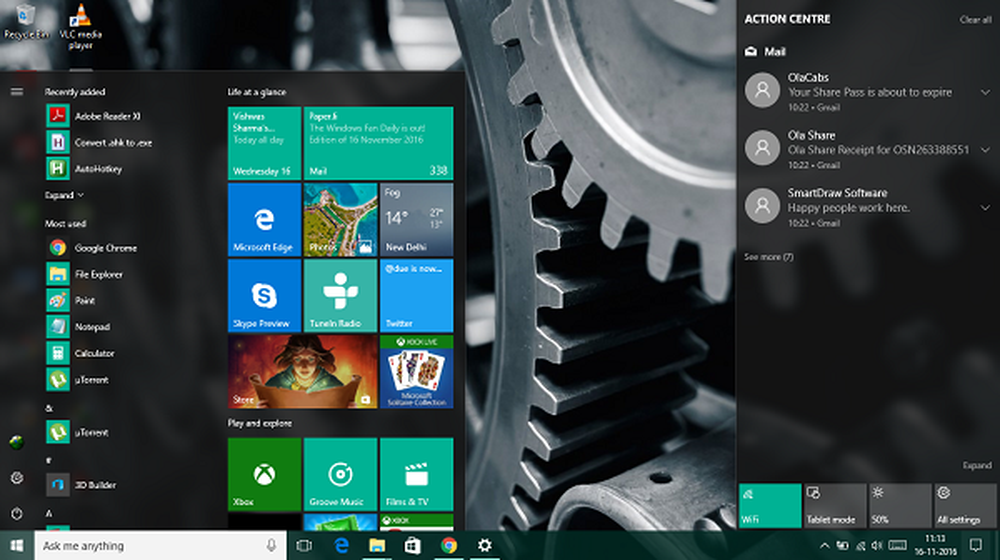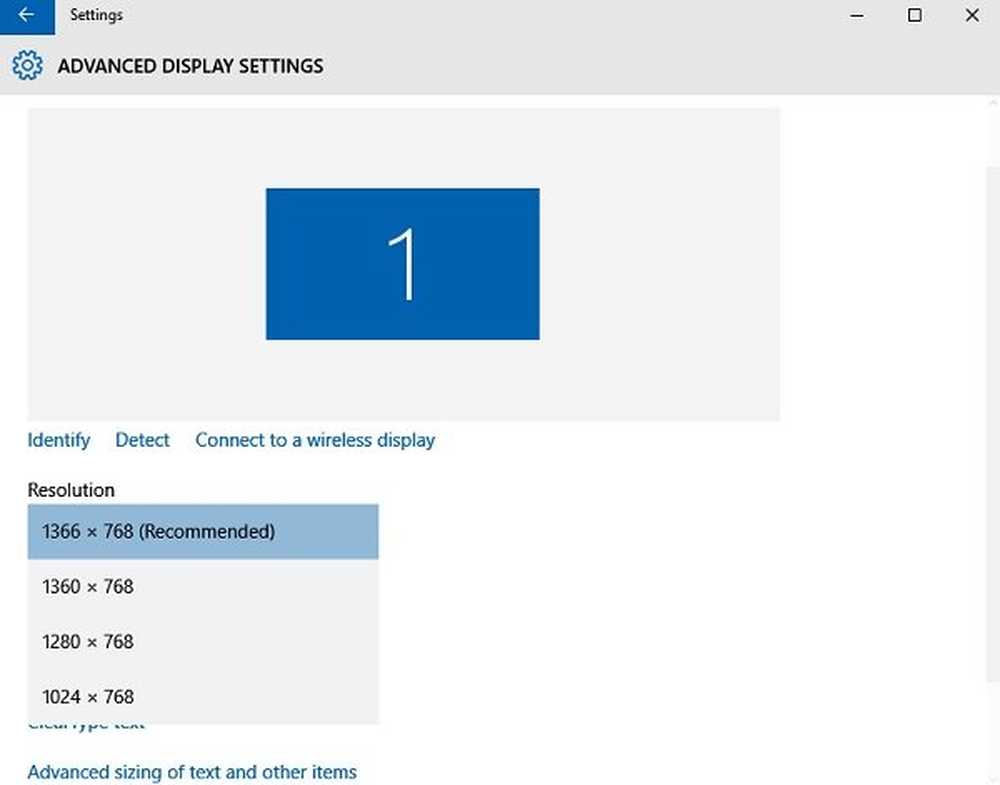Comment changer les sons dans Windows 10/8/7

Si vous êtes fatigué d'entendre les mêmes sons lorsque vous démarrez Windows, réduisez au minimum Windows ou copiez simplement, vous voudrez peut-être envisager d'introduire un tout nouvel ensemble de sons dans votre ordinateur Windows. Vous pouvez utiliser les options intégrées ou télécharger et installer des schémas sonores supplémentaires..
Changer les sons dans Windows
Pour modifier les sons dans Windows 10, Windows 8, Windows 7 ou Windows Vista, ouvrez le Panneau de configuration et cliquez sur Matériel et audio. Ensuite, sélectionnez et cliquez sur Changer les sons du système, sous Son. Sous Windows 8, vous pouvez également accéder à l'applet de configuration des sons via la personnalisation. Cliquez sur Sons au bas de la page pour ouvrir l'applet..
Ici, sous l'onglet Sons, sous Plan de son, dans la fenêtre déroulante, vous pourrez voir les plans de son disponibles..

Sélectionnez un événement du programme, sélectionnez un son et cliquez sur Appliquer> OK. Vous pouvez si vous le souhaitez, vous pouvez les personnaliser davantage, dans la zone Programme.
Cela fait, vous entendrez un nouvel ensemble de sons. Croyez-moi, vous constaterez qu'ils sont un changement bienvenu. Mes sons sont toujours désactivés, mais j'aime maintenant les petites surprises que Windows offre sous la forme de nouveaux sons qui apparaissent lorsque je les utilise..
Windows 10 et Windows 8.1 empêchent la lecture des sons d'arrêt, de connexion et de déconnexion.
Lis: Désactiver les notifications et les sons système dans Windows 10.Dans les paramètres Sons, vous pouvez également effectuer les opérations suivantes:
- Changer un schéma sonore - Dans le menu déroulant, cliquez sur le modèle sonore que vous souhaitez utiliser, puis sur OK. Si vous n'avez installé aucun schéma sonore, vous devrez peut-être installer un pack thématique ou télécharger des schémas sonores..
- Modifier des sons spécifiques dans la liste des événements du programme - Pour ce faire, cliquez sur l'événement auquel vous souhaitez attribuer un nouveau son. Maintenant, dans la liste Sons, sélectionnez le son que vous voulez. Cliquez ensuite sur Parcourir et définissez le son souhaité..
- Enregistrer un schéma sonore - Vous pouvez également enregistrer ou restaurer des schémas sonores ici.
Téléchargez des sons pour Windows
Si vous recherchez des thèmes sonores supplémentaires pour votre Windows, vous pouvez créer les vôtres ou les télécharger à partir de sites tiers. Winsounds.com semble être un bon site Web sur lequel vous pouvez télécharger tous les sons Windows par défaut des premières versions de Windows à la version actuelle. Il propose également d'autres schémas sonores personnalisés pour le téléchargement. Je suis sûr que vous apprécierez certains des modèles sonores proposés en téléchargement gratuit ici.
Cochez cette case si vous souhaitez restreindre le changement de son.. Allez ici si vous devez diagnostiquer, dépanner, réparer le son et les problèmes audio s’il n’ya pas de son dans Windows.